|
Colours

Dieses Tutorial wurde mit PSP 12 geschrieben.
Es lässt sich aber auch mit den Vorgängerversionen problemlos nacharbeiten.
© Biene - All Rights Reserved. Bitte lest meine
Terms of Use.
Vervielfältigen oder Nutzung für
Bastelforen als Aufgabe nur mit meiner Erlaubnis !
Du benötigst dieses
Material.
Außerdem brauchst du 4 Landschaftsbilder (Blume, Himmel,
Pflanze und Tier, Pflanze sowie ein Frauenbild.
Meine Bilder sind ©Ugur Dyduk und nicht im Material
enthalten.
Damit du weisst, was du ungefähr benötigst, hier ein
Screen meiner Bilder/Tuben.

Ein riesengroßes Dankeschön geht an die fleißigen
Bastler & Tuber
der Tubengruppen denen ich angehöre.
Das Wasserzeichen der einzelnen Tuben ist in den Tuben enthalten.
Das © bleibt beim jeweiligen Original Artist.
Filter:
Simple - Blintz
Die Masken maske_unten_biene.jpg und 20-20.bmp.
speichere bitte in deinen Maskenordner in My PSP Files.
Such dir aus deinen Bildern eine schöne helle VG und
eine etwas dunklere HG Farbe.
Ich habe #f8c6d5 als VG und #afa0b1 als HG Farbe
benutzt.
Öffne eine neue Leinwand 680 x 464 px transparent.
Füll die Ebene mit deiner VG Farbe.
Öffne dein 1. ausgesuchtes Blumenbild. (stay by
colorrrs)
Kopiere es als neue Ebene in dein Bild.
Mischmodus - Helligkeit (Vorversion).
Deckfähigkeit - 83%.
Ebenen - Duplizieren.
Anpassen - Bildschärfe verringern - Gaußscher
Weichzeichner - Radius - 12.
Öffne dein ausgesuchte Misted Himmelstube.(Lake Salt by
colorrrs).
Kopiere sie als neue Ebene in dein Bild.
Deckfähigkeit- 71%.
Ebenen - Maske aus Datei laden - maske_unten_biene.jpg.

Zusammenfassen - Gruppe zusammenfassen.
Öffne dein ausgesuchtes Frauenbild. (woolt2 by colorrrs)
Kopiere es als neue Ebene in dein Bild.
Bild - Vertikal Spiegeln.
Schieb es schön zurecht.
Ebenen - Maske aus Datei laden - 20-20.bmp.
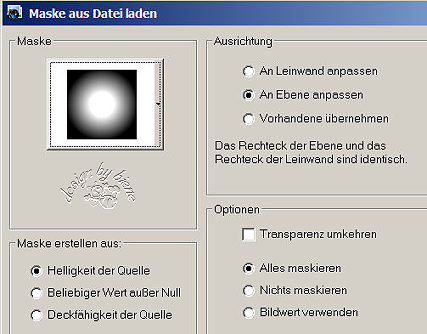
Zusammenfassen - Gruppe zusammenfassen.
Ebenen - Duplizieren.
Kontrolliere ob du nun durch das Ausblenden - Harte
Kanten - in deinem Bild hast.
Falls ja radiere sie mit dem Löschwerkzeug - Gr. 80 -
Deckfähigkeit 10 vorsichtig weg.
Zusammenfassen - nach unten zusammenfassen.
Schieb die Frau nach links an den Rand.
Öffne dein 2. ausgesuchtes Pflanzenbild. (vase academy
by colorrrs)
Kopiere es als neue Ebene in dein Bild.
Schieb es etwas nach rechts und unten so dass der Zweig
gut sichtbar ist.
Ebenen - Maske aus Datei laden - 20-20.bmp - gleiche
Einstellungen.
Zusammenfassen Gruppe zusammenfassen.
Öffne dein 3. ausgesuchtes Pflanzen/Tierbild.(shine on
by colorrrs).
Kopiere es als neue Ebene in dein Bild.
Ebenen - Maske aus Datei laden - 20-20.bmp - gleiche
Einstellungen.
Zusammenfassen Gruppe zusammenfassen.
Schieb die Ebene ein ganzes Stück weiter nach rechts.
Orientiere dich hierfür am Vorschaubild.
Wechsel auf die unterste Ebene.
Auswahl - Alles auswählen.
Bild - auf Auswahl beschneiden.
Zusammenfassen - Alle zusammenfassen.
Bearbeiten - Kopieren.
Öffne eine neue Leinwand 650 x 464 px weiß.
Bearbeiten - Als neue Ebene einfügen.
Schieb die Ebene dort schön zurecht.
Orientiere dich hierfür am Vorschaubild.
Wechsel auf die unterste Ebene.
Auswahl - Alles auswählen.
Bild - auf Auswahl beschneiden.
Ändere deine Materialien in folgenden Farbverlauf.
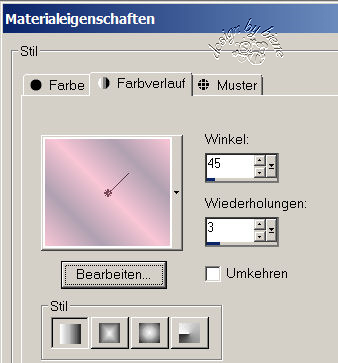
Auswahl - Alles auswählen.
Ebenen - neue Rasterebene.
Füll die Auswahl mit dem Farbverlauf.
Auswahl - ändern - verkleinern 1 - px.
Drück einmal die Entf-Taste deiner Tastatur.
Auswahl - aufheben.
Auswahl - Alles auswählen.
Bild - Rand hinzufügen - 10 px - weiß.
Auswahl - umkehren.
Bearbeiten - In eine Auswahl einfügen.
Effekte - Filter - Simple - Blintz.
Effekte - 3D-Effekte - Innenfase.
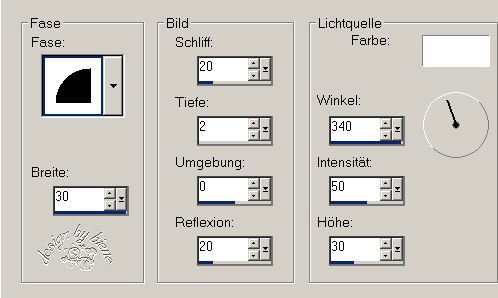
Auswahl - Alles auswählen.
Bild - Rand hinzufügen - 1 px - weiß.
Auswahl - umkehren.
Füll die Auswahl mit dem Farbverlauf.
Auswahl - Alles auswählen.
Bild - Rand hinzufügen - 15 px - weiß.
Auswahl - in Ebene umwandeln.
Wechsel eine Ebene tiefer.
Auswahl umkehren.
Bearbeiten - In eine Auswahl einfügen.
Ebenen - duplizieren.
Anpassen - Bildschärfe verringern - Gaußscher
Weichzeichner - Radius 8.
Auswahl - aufheben.
Wechsel eine Ebene höher.
Effekte - 3D-Effekte - Schlagschatten.
2 - 2 - 25 - 10 - schwarz.
Wiederhole den Schlagschatten mit H&V -2.
Füge nun die nötigen ©Infos, deinen Namen oder
Wasserzeichen ein.
Zusammenfassen - Alle zusammenfassen - als jpg.
abspeichern - und fertig bist du!

Ich hoffe du hattest ebenso viel Spaß wie ich an diesem
Tut!
- 12. November 2012 -
- Home -
|